楽天ペイでのご注文の流れ(パソコンでの例)
楽天ペイでのご注文の流れ(パソコンでの例)
| 1⃣[このサイトでお支払い]ボタンをクリック | 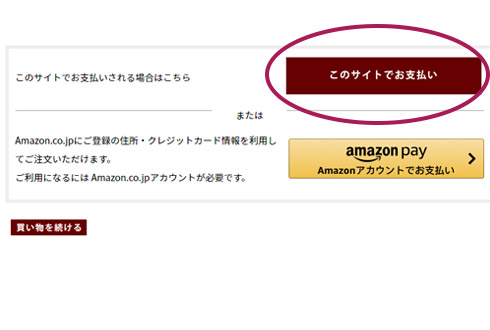 購入したい商品をすべてカートに入れ終わったら、 |
|---|
↓↓↓
| 2⃣お支払い方法選択時に楽天ペイを選択して注文を進める | 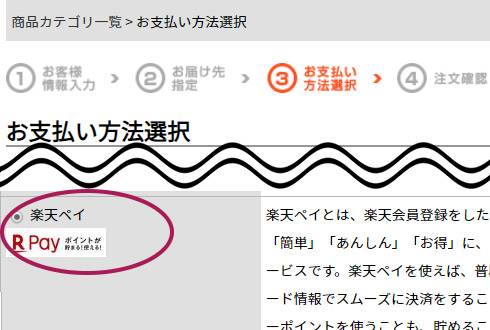 注文を進めていき、お支払い方法選択ページの後方にある楽天ペイを選択して、[注文確認]ボタンをクリックします。 |
|---|
↓↓↓
| 3⃣登録内容を確認して、[楽天IDでお支払い]ボタンをクリック | 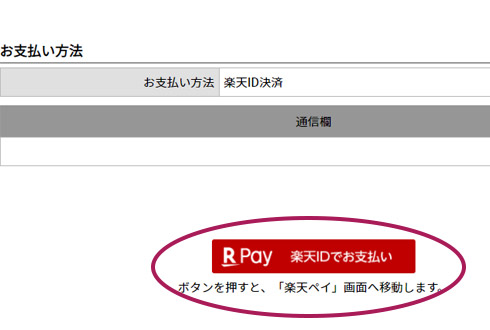 内容を確認し、[楽天IDでお支払い]ボタンをクリックします。※楽天ペイの決済ページへ移動します |
|---|
↓↓↓
| 4⃣楽天ペイに情報入力 | 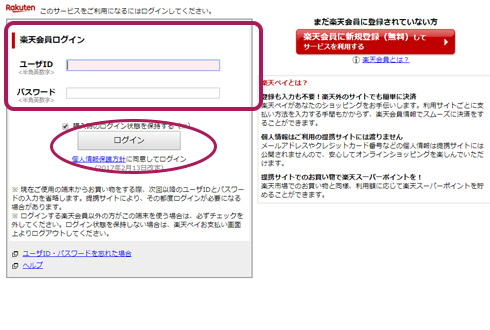 楽天会員のユーザーID・パスワードを入力し、[ログイン]をクリックしてください。 |
|---|
↓↓↓
| 5⃣[注文確認画面へ進む]をクリック |
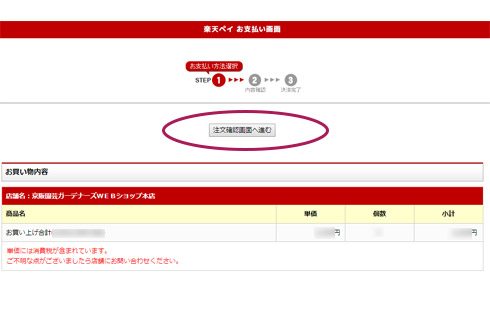 楽天スーパーポイントのご利用やクレジットカードを入力・選択後、「注文確認画面へ進む」をクリックしてください。 |
|---|
↓↓↓
| 6⃣[この内容で注文する]ボタンをクリック |
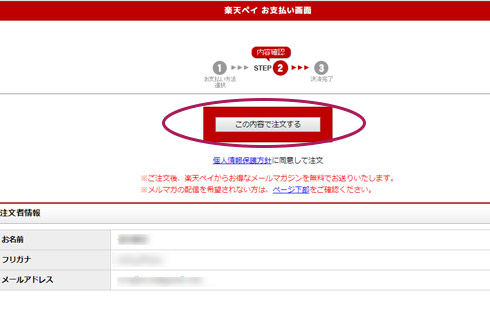 内容を再度確認し、「この内容で注文する」をクリックしてください。 |
|---|
↓↓↓
| 7⃣処理が完了後、自動的に当店のサイトへ移動します |
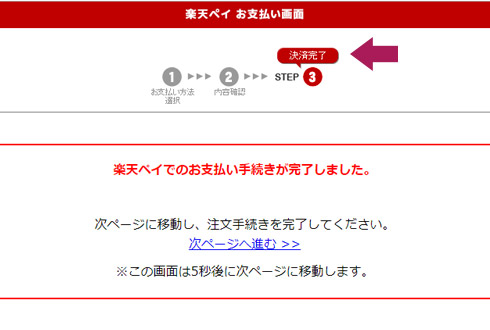 上記の画面で楽天ペイの決済が完了しました。 |
|---|
↓↓↓
| 8⃣注文完了です! |
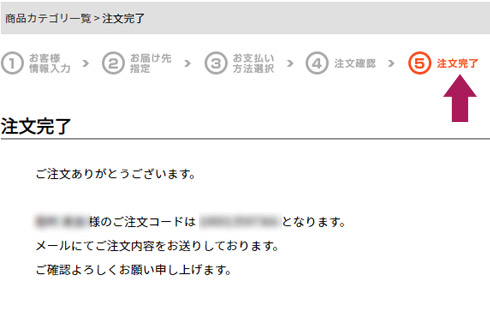 上記の画面で注文が確定されます。 |
|---|




